Hold: Forløb
På dette faneblad kan du arbejde med undervisningsforløb. I løbet af efteråret 2022 vil al funktionaliteten fra Moduler>>Undervisningsbeskrivelse blive overført hertil i en mere brugervenlig og moderne udformning. Samtidig åbnes de samme funktionaliteter for webhold, hvor de hidtil kun har været tilgængelige for undervisningsmoduler (gymnasial undervisning og avu).
Opret forløb
Når du tilgår fanebladet, vises en oversigt over dine hidtidige forløb på holdet til venstre. Oven over denne oversigt finder du knappen "Opret undervisningsforløb", der giver en dialog som denne:
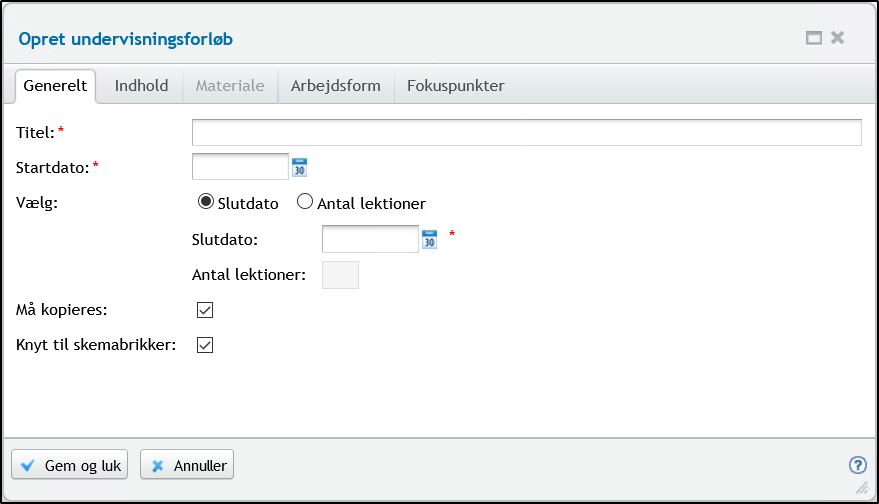
For at gemme et forløb skal du angive en titel, en (anslået) startdato og enten en slutdato eller et antal lektioner. Resten kan angives senere, men kan også gøres fra start (undtagen tilknytning af materiale, der først kan ske, efter at forløbet er oprettet). Alt kan redigeres løbende, når først forløbet er oprettet.
Hvis du vælger at angive slutdatoen, beregner LUDUS Web, hvor mange ledige skemabrikker der er i perioden fra og med startdatoen til og med slutdatoen - "ledig" betyder i denne sammenhæng, at skemabrikken ikke er knyttet til et forløb (lektioner uden forløb) , og at der endnu ikke er givet lektier for på dem. Hvis der i den valgte periode allerede er lagt lektier ind på skemabrikker, men disse ikke er knyttet til et forløb (lektioner uden forløb), så vil de blive knyttet til det nyoprettede forløb. Samlæsningsskemabrikker kan (endnu) ikke knyttes til undervisningsforløb, og de springes derfor over i denne proces.
Hvis du vælger at angive et antal lektioner, finder LUDUS Web datoen på den seneste skemabrik, der vil blive knyttet til forløbet, og angiver den. Det sker, når du klikker et vilkårligt sted uden for feltet med antallet af lektioner. Hvis der ikke er tilstrækkeligt mange skemabrikker til, at alle lektionerne kan knyttes til hver sin skemabrik, bliver du gjort opmærksom på dette ved, at slutdatoen ikke udregnes, og der vises en besked om at 'Kun<<Antal>>skembrikker til rådighed'. Ved oprettelse af lektionerne dannes det ønskede antal lektioner, hvor et antal svarende til de manglende skemabrikker bliver oprettet, uden at de er tilknyttet skemabrikker.
Du har mulighed for at vælge om forløbet må kopieres. Hvis 'Må kopieres' er tilvalgt, så kan forløbet fremsøges og kopieres af dig selv og kolleger på skolen. Se under Kopier forløb nedenfor.
Overblik
Når du markerer et forløb i oversigten til venstre, vises en del oplysninger om det i området til højre. Der vises følgende:
|
●
|
Forløb
|
Forløbets titel
|
||
|
●
|
Start
|
Forløbets angivne startdato (som godt kan være før datoen for første skemabrik)
|
||
|
●
|
Indhold
|
Teksten fra fanebladet Indhold i dialogerne til oprettelse eller redigering af forløbet
|
||
|
● |
Uddannelsestid
|
Den samlede varighed af de skemabrikker, som er knyttet til forløbet (målt i klokketimer)
|
||
|
●
|
Fordybelsestid
|
Mulighed for at angive den fordybelsestid, som du selv mener er knyttet til forløbet. Ved teksten "Beregnet" vises den samlede fordybelsestid for de skriftlige opgaver, som har afleveringsfrist mellem startdatien og slutdatoen (der vil senere blive implementeret mulighed for en udtrykkelig sammenhæng mellem forløb og skriftlige opgaver)
|
||
|
●
|
Antal sider
|
Mulighed for at angive et samlet antal sider
|
||
|
●
|
Virtuel % |
Mulighed for at angive, hvor stor en andel af undervisningen der er foregået virtuelt. Ved teksten "Beregnet" vises et procenttal, som er beregnet ud fra den angivelse af virtuel undervisning, som kan udføres med de tre blå prikker ved de enkelte skemabrikker
|
||
|
● |
Arbejdsformer |
Teksten fra fanebladet Arbejdsformer i dialogerne til oprettelse eller redigering af forløbet
|
||
|
● |
Fokuspunkter |
Teksten fra fanebladet Fokuspunkter i dialogerne til oprettelse eller redigering af forløbet
|
||
|
● |
Materialer |
Opsamling af den litteratur, der er knyttet til forløbet (direkte eller via lektionerne)
|
||
|
● |
Links |
Opsamling af de links, der er knyttet til forløbets lektioner
|
||
|
● |
Dokumenter |
Opsamling af de dokumenter, der er knyttet til forløbets lektioner
|
Rediger forløb
Når du har markeret et forløb, kan du benytte en knap "Rediger forløb" øverst til højre til at redigere forløbet.
Du kan frit redigere Titel og "Må kopieres" på fanebladet Generelt, samt fanebladene Materiale (dog endnu ikke for webhold), Indhold, Arbejdsform og Fokuspunkter.
På fanebladet Generelt kan du desuden ændre Startdato, men du kan ikke vælge en dato, der ligger efter den første skemabrik, som er knyttet til forløbet.
Det er ikke muligt at redigere slutdato og antal lektioner, men der gives oplysning om antallet af lektioner og (om muligt) oplysning om slutdato. Hvis der er lektioner, som ikke er knyttet til skemabrikker, vises slutdatoen dog ikke - i stedet vises tekstyen "Nogle lektioner er ikke tilknyttet skemabrikker".
Advarsel
Kopier ikke tekst fra Word ind i tekstfelterne. Der kommer ofte flere (usynlige) koder med end hensigtsmæssigt, og det kan give vanskeligheder, blandt andet når der skal genereres en undervisningsbeskrivelse. Benyt i stedet værktøjerne ved tekstfelterne.
Kopier forløb
Det er muligt at kopiere et forløb til det hold, som du har valgt på fanebladet 'Forløb'. Ved at klikke på knappen 'Kopier forløb' vises en dialog, hvori det er muligt at fremsøge forløb, som må kopieres (se ovenfor under Opret forløb).
Til søgningen har du forskellige filtre til din rådighed:
|
●
|
Fag |
Her kan du skrive fagets navn. Feltet er fra start udfyldt med det samme fagnavn, som det hold du er ved at kopiere et forløb til. |
|
|
●
|
Niveau |
Her kan du angive, hvis du gerne vil søge på et bestemt niveau. Feltet er fra start udfyldt med det samme niveau, som det hold du er ved at kopiere et forløb til. |
|
|
●
|
Lærer |
Her kan du skrive initialerne på en af de lærere, som er knyttet til de hold, hvor forløbene kommer fra.
På Webhold anses en lærer som tilknyttet, hvis læreren er tilknyttet en af holdets skemabrikker i perioden fra forløbets start og en måned frem eller hvis læreren er tilknyttet webholdet direkte. |
|
|
●
|
Antal skoleår |
Her kan du angive, hvor mange skoleår tilbage i tiden, som søgningen skal gælde for. |
|
|
● |
Titel |
Her kan du angive en titel på forløb, som du gerne vil søge på. Du behøver ikke at skrive hele titlen, men kan nøjes med en del af titlen. F.eks. kan du med en søgning på 'Per' søge efter forløb, der hedder 'Periodisk system'. |
|
|
|
● |
Indhold |
Her kan du angive noget af indholdet på forløb, som du gerne vil søge på. Søgningen vil så lede efter om noget af indholdet i forløbene matcher med det, du har skrevet. |
Når du har udfyldt filtrene, kan du klikke på 'Søg' og få vist resultaterne.
Du kan få en hurtig nulstilling af filtrene ved klik på 'Nulstil'.
De fremsøgte forløb vises i en tabel, hvor man kan se:
|
|
●
|
Fag |
Fagets navn. |
|
|
●
|
Niveau |
Fagets niveau. |
|
|
●
|
Lærere |
Lærere, som er tilknyttet holdet, hvor forløbet kommer fra. |
|
|
●
|
Startdato |
Datoen for forløbets start. |
|
|
● |
Antal lektioner |
Forløbets varighed i lektioner. |
|
|
● |
Titel |
Titel på forløbet. Ved klik på forløbet vises en dialog med flere detaljer om forløbet: Generelt, Indhold, Materiale, Arbejdsformer og Fokuspunkter. |
|
|
● |
(Hold navn/betegnelse) |
Skjult som udgangspunkt, men kan tilvælges via de tre streger i øverste højre hjørne. Viser holdets navn/betegnelse. |
|
|
● |
(Holdid) |
Skjult som udgangspunkt, men kan tilvælges via de tre streger i øverste højre hjørne. Viser hold-id'et. |
|
|
● |
(Holdstart) |
Skjult som udgangspunkt, men kan tilvælges via de tre streger i øverste højre hjørne. Viser holdstart. |
Under tabellen vises også, hvor mange forløb der i alt er fremsøgt.
Når du har fremsøgt et forløb som du gerne vil kopiere, skal du klikke på forløbet i tabellen, hvorved det markeres med blå farve.
Herved aktiveres yderligere valgmuligheder, som du skal tage stilling til før kopiering:
|
|
●
|
Titel |
Her skal du angive den titel, som forløbet skal have når det kopieret. Feltet er som standard udfyldt med navnet fra det forløb, der kopieres. |
|
|
● |
Startdato |
Her skal du angive startdato for forløbet. |
|
|
● |
Indhold |
Her skal du vælge om forløbets indhold skal kopieres. |
|
|
● |
Arbejdsformer |
Her skal du vælge om forløbets arbejdsformer skal kopieres. |
|
|
● |
Fokuspunkter |
Her skal du vælge om forløbets fokuspunkter skal kopieres. |
|
|
● |
Materialer |
Her skal du vælge om forløbets materialer skal kopieres. |
|
|
● |
Link |
Her skal du vælge om forløbets links skal kopieres. |
|
|
● |
Lektioner |
Her skal du vælge om forløbets lektioner skal kopieres. Bemærk, at lektionerne som udgangspunkt ikke bliver knyttet til skemabrikker. |
|
|
● |
Dokumenter |
Her skal du vælge, om dokumenter fra forløbets lektioner skal kopieres. |
Når du klikker på 'OK' og kopieres forløbet til det valgte hold. Herefter kan det kopierede forløb redigeres.